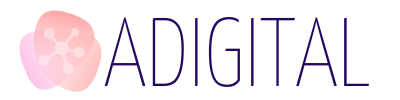Unity-Fehlerbehebung: “Unable to locate credentials” Fehlermeldung
Die Fehlermeldung “unable to locate credentials” kann in verschiedenen Zusammenhängen auftreten, zum Beispiel bei der Verwendung von AWS (Amazon Web Services) SDKs in einem Unity-Projekt. Diese Meldung deutet darauf hin, dass die erforderlichen Berechtigungsnachweise (credentials) für den Zugriff auf AWS-Dienste fehlen oder nicht korrekt konfiguriert sind. In diesem Artikel werfen wir einen Blick auf mögliche Ursachen und Lösungen für dieses Problem.
| Problem | Ursache | Lösung |
|---|---|---|
| Zugriff auf AWS-Dienste | Fehlende Berechtigungsnachweise (credentials) | Berechtigungsnachweise über “aws configure” erstellen |
| Unity-Projekt | Falsche Konfiguration | Überprüfen der Einstellungen im Unity Editor |
| Speicherung der Berechtigungsnachweise | Fehlende oder fehlerhafte Speicherung | Verwendung der AWS Shared Credentials File |
Ursachen und Lösungen für den “unable to locate credentials” Fehler
1. Fehlende oder falsche Berechtigungsnachweise (credentials)
Um auf AWS-Dienste zuzugreifen, benötigen Sie korrekte Berechtigungsnachweise (credentials) in Form von Access Key ID und Secret Access Key. Führen Sie den Befehl “aws configure” in der AWS CLI (Command Line Interface) aus, um diese Nachweise zu erstellen und zu speichern.
2. Unity-Projekt Konfiguration
Überprüfen Sie die Einstellungen Ihres Unity-Projekts, um sicherzustellen, dass die Verwendung von AWS-Diensten korrekt konfiguriert ist. Stellen Sie sicher, dass die AWS SDK für Unity korrekt installiert ist und dass Ihr Projekt auf die richtigen Berechtigungsnachweise zugreift.
3. Sortierung der Berechtigungsnachweise
Die AWS-Berechtigungsnachweise sollten in einer Datei namens “credentials” im Verzeichnis “.aws” gespeichert werden. Stellen Sie sicher, dass diese Datei existiert und die korrekten Nachweise enthält. Sie können auch die AWS Shared Credentials File verwenden, um die Berechtigungsnachweise in einem zentralen Speicherort zu verwalten.
Zusammenfassung
Der Fehler “unable to locate credentials” ist meistens auf Probleme mit den Berechtigungsnachweisen und der Konfiguration von AWS-Diensten in Ihrem Unity-Projekt zurückzuführen. Mit den hier vorgestellten Lösungen sollten Sie dieses Problem effektiv beheben können. Achten Sie darauf, Ihre Einstellungen sorgfältig zu überprüfen und immer die aktuellen und korrekten Berechtigungsnachweise zu verwenden, um den Zugriff auf AWS-Dienste zu gewährleisten.